このガイドでは、WordPress.com のウェブサイトを削除する方法について説明します。
目次
Permanently Deleting Your Site
Deleting a Site with Upgrades
Alternative Options
Reverse a Site Deletion
Account Closure
Permanently Deleting Your Site
削除するとサイトは永久に削除されて、その WordPress .Webサイトは再使用できなくなります。
それが望ましくない場合、この文書の後半にある代替オプションを試すことができます。
サイトを永久に削除することが確実な場合、その方法は次のとおりです。 詳細については、「アップグレードのあるサイトの削除」のセクションを参照してください。
ステップ 1 – [マイ サイト] → [設定] をクリックして、サイトの設定ページを開きます。

ステップ 2 – [全般] タブの一番下までスクロールして、[サイトを完全に削除]を選択します。
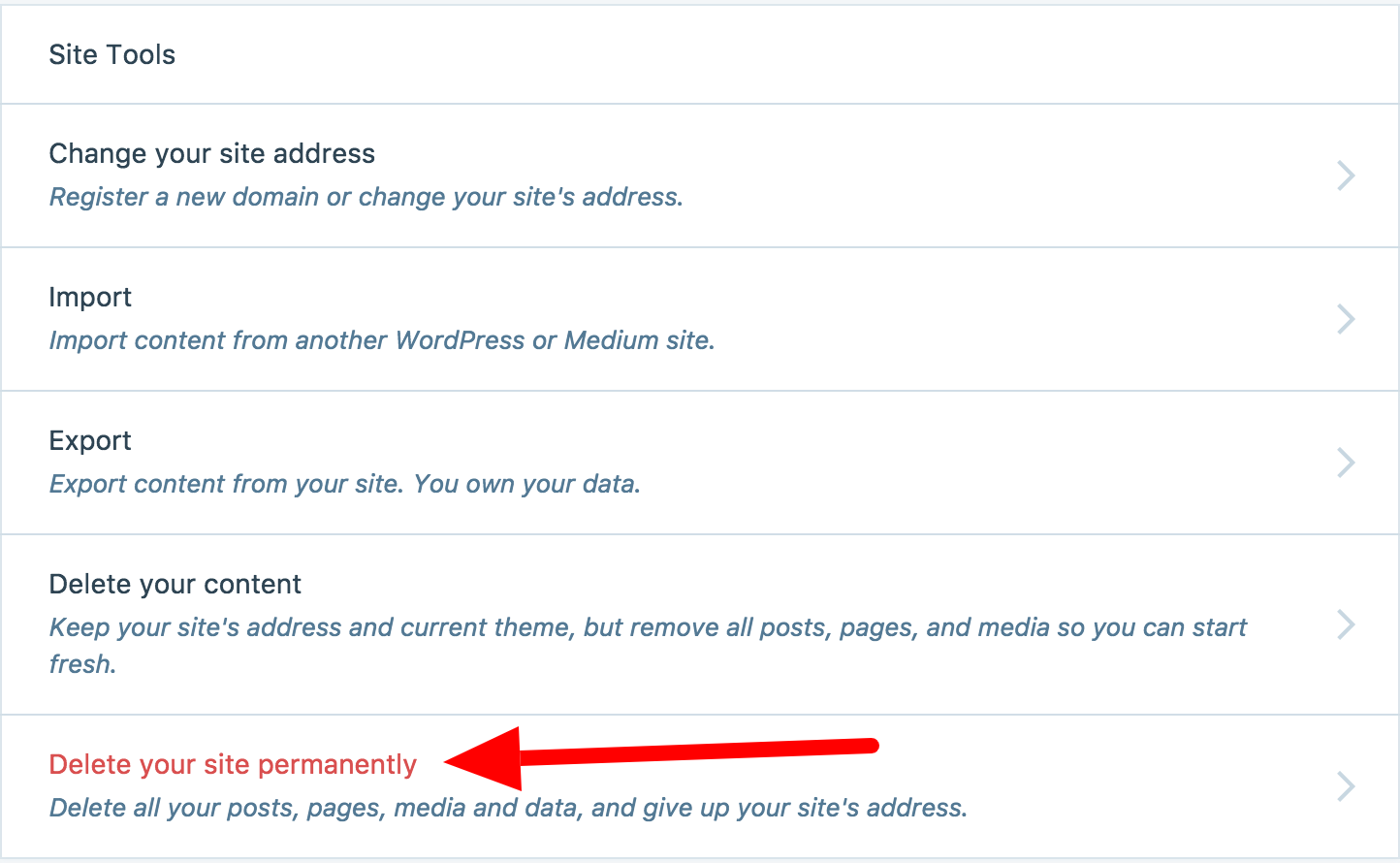
Step 3 – 次の画面では、まず、コンテンツをエクスポートするオプションが表示されます。 一度サイトを削除すると、このコンテンツは回復できないので、これ以上の手順を踏む前に、コンテンツを .zip ファイルにエクスポートすることをお勧めします。

Step 4 – コンテンツをエクスポートしたら、下にスクロールして [サイトを削除] ボタンを見つけます。 アカウントに複数のサイトがある場合、正しいサイトのアドレスが黄色の警告バーに表示されていることを確認してください

Step 5 – 削除を確認する. 提供されたフィールドにサイトのアドレス(赤で表示)を入力し、[このサイトを削除] ボタンをクリックします
これは最終ステップです。[このサイトを削除] をクリックすると、サイトは永久に削除されます。
目次
Deleting a Site with Upgrades
削除処理中に次のメッセージが表示されることがあります:

これはあなたのサイトに有料アップグレードが関連付けられていることを意味します。 サイトを削除する前に、それらを削除する必要があります。 これにより、有料アップグレードへのアクセスを失うことを防ぎます。
[Manage purchases] ボタンをクリックすると、[Purchases] ページに移動します。
アップグレードのいずれかをキャンセルできない場合、サポートに連絡して助けを求めることもできます。
アップグレードがサイトから削除されたら、[私のサイト(s)→設定] をクリックして、もう一度始めることができます。
目次
Alternative Options
- サイトのアドレスを変更してコンテンツを維持する
- 古い記事を削除して同じアドレスを使い続ける
- サイトのすべてのコンテンツを削除して再スタートし、同じアドレスを使い続ける。 アドレス
- サイトを他人に譲渡する
- サイトを非公開にして招待した人だけが見られるようにする
目次
サイト削除の取り消し
サイトを閉鎖してから30日間は、削除の取り消しが可能です。 誤ってサイトを閉鎖したことに気づいた場合は、すぐに弊社までご連絡ください。 この 30 日間の間にサイトを復元するためのサポートを提供します。 30 日が経過すると、サイトのデータはすべて消去されて復元できなくなり、サイトアドレスも削除されて再利用できなくなります。
目次
アカウントの閉鎖
完全に WordPress.com アカウントを閉鎖する場合は、「アカウントの閉鎖」ページで詳細をご覧ください。
多彩なプランと価格
-
無料
学生に最適
-
個人
趣味に最適
-
プレミアム
フリーランスに最適
-
ビジネス
小規模企業に最適
プランを選択